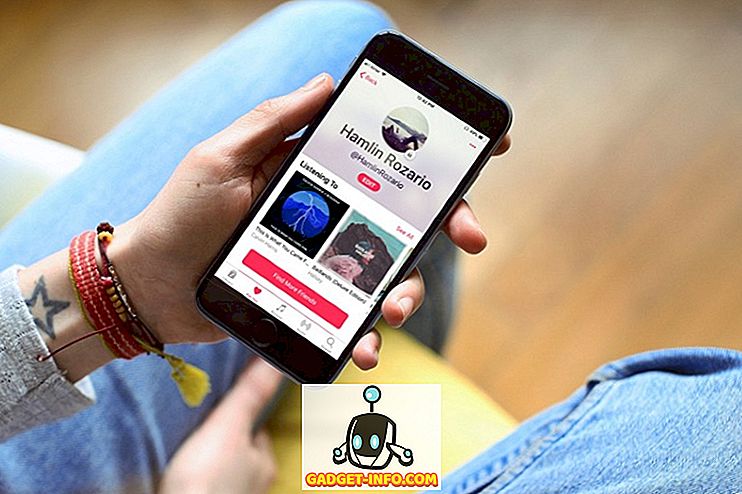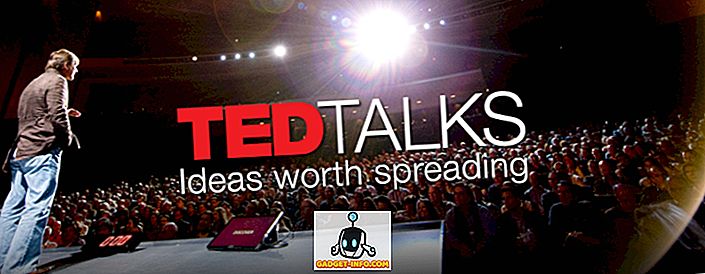Коди - раније познат као КСБМЦ, је веома популаран опен соурце медиа центар који је вољен и префериран од стране великог броја људи. Ово је вероватно због мноштва додатака и опција за прилагођавање које Коди нуди. Коди је доступан за иОС али није званично доступан на Аппле Апп Сторе-у. Док јаилброкен иПхоне и иПад корисници могу лако инсталирати Коди из својих спремишта, постоје начини да инсталирате Коди на иОС без јаилбреак-а. Ево начина на које можете инсталирати Коди на иПхоне или иПад без прекида:
Метод 1: Коришћење Ксцоде-а
Први начин да инсталирате Коди на ваш иПхоне или иПад без потребе за његовим бјекством из затвора, је да користите овај уредан Ксцоде трик који омогућава корисницима да инсталирају апликације трећих страна, од неидентификованих програмера. Да бисте то урадили, ево шта вам је потребно:
- Потписник апликације за иОС (преузимање)
- Мац који користи најновију верзију МацОС-а
- Најновија верзија Ксцоде-а из Апп Сторе-а (Довнлоад)
- Коди деб фајл (Довнлоад) \ т
Када све то имате, само пратите кораке наведене у наставку да бисте инсталирали Коди на иОС 10:
- Покрените Ксцоде и кликните на “ Цреате а Нев Пројецт ”.

- Када видите главни Ксцоде интерфејс, изаберите “иОС” и кликните на “ Сингле Виев Апплицатион ”. Затим кликните на “ Нект ”.

- Дајте апликацији “ Назив производа ” и “ Идентификатор организације ”. За овај водич ћу користити “ КодиАпп ” као назив производа, и “ ин.аксхаигангвар ”, као идентификатор организације. Затим кликните на “ Нект ”.

- Изаберите локацију за чување пројекта и кликните на “ Цреате ”.

- У интерфејсу који се отвори, кликните на падајући мени поред „Тим“ и изаберите своје име са листе.

- Повежите свој иПхоне или иПад са Мац рачунаром помоћу УСБ кабла и изаберите га са листе уређаја приказаних на врху, у Ксцоде.

- Затим покрените иОС Апп Сигнер који сте преузели. Кликните на “ Бровсе ” и изаберите Коди деб датотеку коју сте раније преузели. Такође, у падајућим менијима за Потписивање сертификата и Провисионинг Профиле, изаберите своје податке . Затим кликните на “ Старт ”.

- Од вас ће се тражити локација за спремање излазне датотеке, као. Изаберите где год желите да датотека буде сачувана и кликните на „ Сачувај “. Потписник апликације иОС ће затим радити неколико корака.

- Када је иОС Апп Сигнер урадио свој посао, вратите се у Ксцоде . Кликните на “ Виндов ” у менију и кликните на “ Девицес ”.

- Овде, кликните на “ + ” дугме испод “ Инсталлед Аппс ” секције. Изаберите ИПА датотеку коју ће иОС Апп Сигнер извести.

- Након тога, Ксцоде ће приказати ваш иПхоне као заузет већ неко вријеме, јер ће инсталирати Коди на ваш уређај . Када завршите, он ће приказати Коди на листи инсталираних уређаја, а ви ћете такође моћи да га видите на почетном екрану вашег иПхоне уређаја.

Пре него што покренете Коди на вашем иОС уређају, мораћете да верујете сертификату у вашем иПхоне уређају. Да бисте то урадили, следите доле наведене кораке:
- Идите у Сеттингс -> Генерал -> Девице Манагемент.

- Овде, додирните ставку под „ Девелопер Апп “, а затим додирните „ Труст “.

Тада ћете моћи да покренете Коди на вашем иПхоне-у и уживате у потпуној снази КСБМЦ апликације, на вашем иПхоне-у који није рашчлањен.
Напомена : Ако користите Аппле ИД који није развијен од стране програмера (то јест, нисте платили накнаде за програмере у износу од 99 УСД), онда ћете морати поново да инсталирате апликацију из Ксцоде-а, сваких 7 дана. Међутим, ако сиделоад апликацију са програмер Аппле Аппле ИД, онда можете користити апликацију за једну годину, прије него што ћете морати поново инсталирати.
Метод 2: Коришћење БуилдСторе-а
Иако је први метод био потпуно бесплатан, захтевао је доста посла, само да би се апликација инсталирала на не-јаилброкен иПхоне. Дакле, ако тражите много лакши начин да то урадите, иако плаћате новац, можете користити БуилдСторе.
БуилдСторе је веб сајт који корисницима омогућава да једноставно пребаце апликације на своје иПхоне уређаје који нису затворени. Међутим, морате платити $ 9.99 / годишње да бисте могли приступити услузи.

Инсталирање апликације из БуилдСторе-а је прилично једноставно. Само идите на Веб локацију БуилдСторе, потражите апликацију коју желите да инсталирате и додирните Инсталл . Апликација ће затим бити инсталирана на вашем иПхоне уређају.
Да бисте га покренули, морат ћете вјеровати сертификату развојног програмера у вашем иПхонеу, као што сте то учинили након инсталације апликације путем Ксцоде-а.
Користите ове методе да инсталирате Коди на иПхоне или иПад без бјекства из затвора
Са било којом од ових метода, можете инсталирати апликације на ваш иПхоне 7 или 7 Плус без потребе да га затворите. Постоји много апликација које можете преусмерити користећи Ксцоде. Метода БуилдСторе је много лакша од употребе Ксцоде-а, али ћете морати да платите $ 9.99 сваке године, да бисте наставили да користите услугу. Такође, БуилдСторе ће вам дозволити да региструјете само један уређај. Дакле, ако желите да користите услугу на више уређаја, мораћете да платите накнаде за сваку од њих, што може брзо да се сабира на много, ако користите много Аппле уређаја које желите да покренете овим апликацијама. Као и увијек, слободно подијелите своја размишљања о методама о којима смо разговарали, и ако знате за било који други, лакши начин за инсталирање јаилброкен апликација на не-јаилброкен иПхоне, јавите нам о томе у одјељку коментара испод.